
By it betsjinjen fan apparaten, hast op ien platfoarm, ynklusyf Android, ien fan 'e haadproblemen en de redenen foar in wichtige fermindering yn prestaasjes binne firussen en oare malware. Jo kinne kwytreitsje fan in ferlykbere applikaasje mei in ferskaat oan spesjale applikaasjes, lykwols, lykwols de standert ark foar dit, smartphones en tabletten leverje net. Yn it artikel fan hjoed sille wy prate oer ferskate oanbelangjende opsjes foar it finen fan firussen mei de mooglikheid fan folgjende ferwidering op Android.
Firussen fine op it Android-apparaat
Nettsjinsteande de hege populariteit fan it Android-platfoarm, binne d'r net sa folle firussen ûnder it, lykas konstant útjûn ûnder kompjûters mei Windows. Faak komt ynfeksje fanwege de skuld fan 'e eigner fan' e eigner, troch tafal of bewust downloade bestannen fan it ynternet, negearje de notifikaasjes fan 'e Browserbeskerming en Google-akkount. Dêrom, as jo gjin antivirus hawwe, besykje dan foarôf te bepalen en oare oarsaak fan smartphone-fouten te bepalen en te smiten, om't de kar fan software en kontrôle in lange tiid kin nimme.Lês mear: Haw ik Antivirus nedich foar tillefoan op Android
Metoade 1: Kontrolearje fia in kompjûter
De meast ienfâldige en, wichtiger is de betroubere metoade om it anty-firussoftware op 'e kompjûter te brûken. Foar dizze doelen moatte jo it Android-apparaat hawwe ferbine mei de PC fia in USB-kabel en, as mooglik, leverje, leverje raartrjochten. Oer alles dat wichtich kin wêze tidens it ferifikaasjeproses, wy hawwe ferteld yn 'e folgjende ynstruksjes.
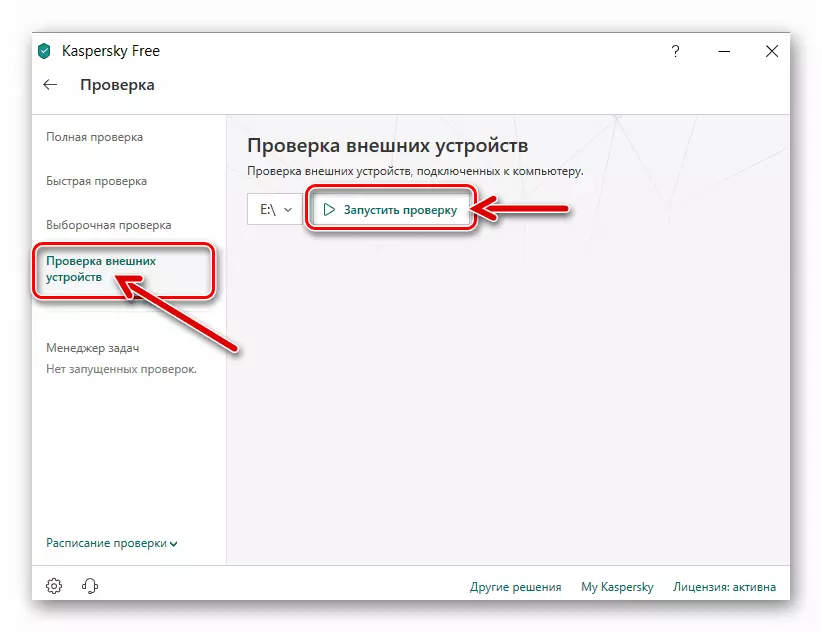
Lês mear:
Hoe kinne jo de tillefoan kontrolearje foar firussen fia in kompjûter
Manieren om it systeem te kontrolearjen foar firussen sûnder antivirus
Metoade 2: Online tsjinsten foar kontrôle fan firussen
Op it ynternet binne d'r in soad spesjale online tsjinsten dy't ark leverje foar it kontrolearjen fan it bestjoeringssysteem en gewoan bestannen foardat jo yn downloade nei it ûnthâld fan 'e smartphone. Lykas yn it gefal fan 'e foarige metoade is dizze metoade in universele oplossing, deselde effektyf foar de kompjûter en it Android-apparaat. Boppedat kin sa noos, beide oplossingen kinne wurde kombineare mei elkoar foar gruttere betrouberens.

Lês mear: Metoaden fan online kontrolearjende systeem foar firussen
Metoade 3: Spielje beskerming
Ien fan 'e pear standertopsjes is om spielbeskerming te markearjen, standert yntegreare yn' e Google Play Market-applikaasje. Troch gebrûk fan in ferlykber apparaat en stileitale applikaasjes sille konstant wurde kontrolearre op bedrigingen en blokkeare yn gefal fan fertochte aktiviteit. Om foardiel te nimmen fan dit ark, is it genôch om te autorisearjen fia Google-akkount en de spieljen fan 'e spieljen bywurkje oan' e lêste fernijingsferzje.
Lês mear:
Autorisaasje yn Google op Android-apparaten
Metoaden om Google Play Market te bywurkjen
- Jo kinne derfoar soargje dat jo kinne genietsje fan 'e juste wurking fan automatyske kontrôle troch de Google Play Market-applikaasje te iepenjen. Hjir moatte jo it menu ynset en wikselje nei de pagina "Play Protection".
- As de beskerming foar ien of oare reden is útskeakele, tap dan op it steltpictogram yn 'e rjochter boppeste hoeke fan it skerm en brûk dan de Sility Trement Slider.
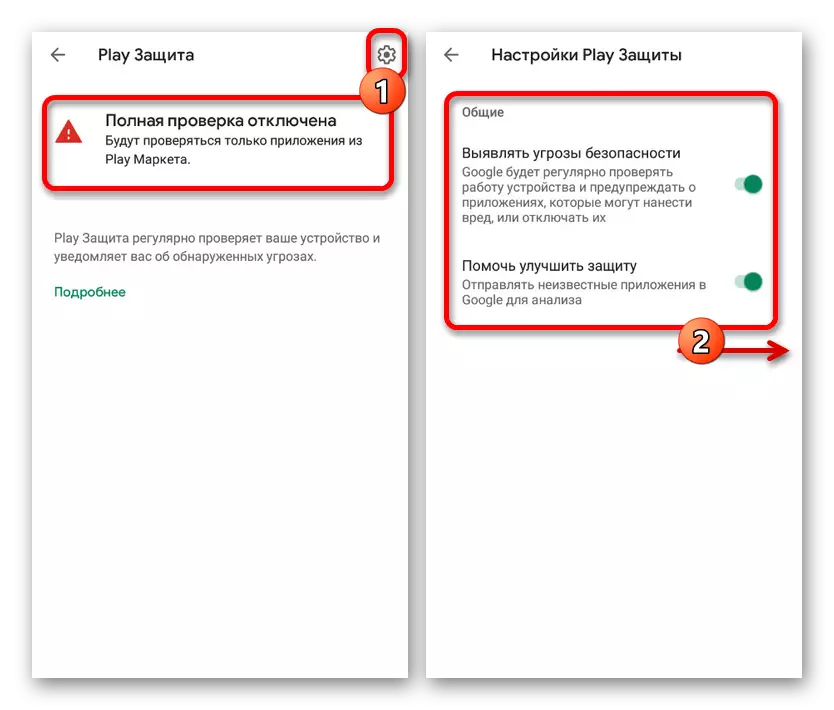
As resultaat sil it beskermingssysteem wurkje as it soe wêze moatte, it ûnthâld fan 'e tillefoan analysearje en, as nedich, malware notifikaasje.
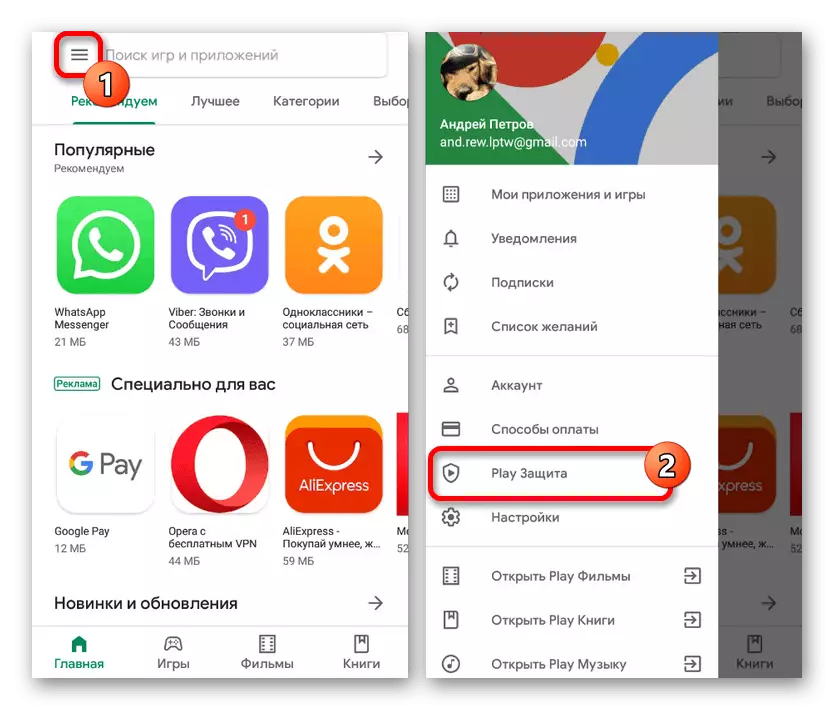
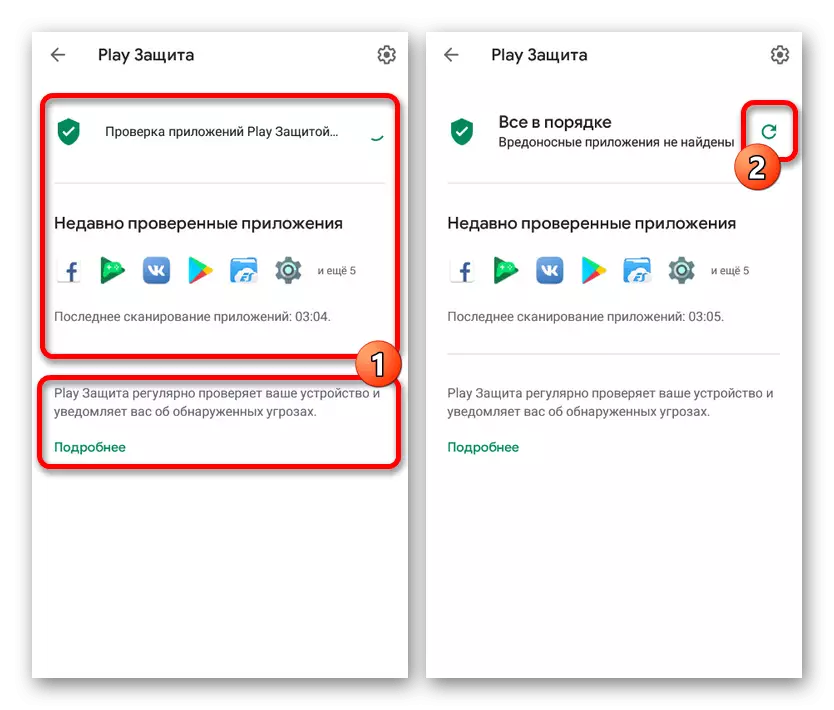
Op 'e pagina fan' e platy beskerming kinne jo altyd manuell begjinne te kontrolearjen fan applikaasjes en systemen troch te klikken op it op it update-ikoan. De proseduere nimt ferskate hoemannichten, ôfhinklik fan it apparaat, de grutte fan 'e applikaasjes en in protte oare kritearia, mar garandeart hege betrouberens.
Metoade 4: Feiligensmaster
Yn 'e spielmerk binne d'r tusken oare applikaasjes in soad grutte grutte anty-firusprogramma's en lytsere gebrûk ûntworpen om de Android-apparaten te testen foar firussen. Ien fan 'e ferlykbere software is de befeiligingsmaster, dat in plak yn it ûnthâld is, net it systeem laden, mar tastean in frij effektive scanning te produsearjen.
Download befeiliging master fan Google Play Market
- Nei it ynstallearjen en te begjinnen fan 'e applikaasje op' e haadside sil de haadopsjes wurde presinteare. Klikje yn 't sintrum fan it skerm, klikje jo op de Scan-knop om it apparaat automatysk te begjinnen.
- Yn it proses fan scannen kinne jo it oantal bedrigingen observearje ûntdutsen en kwetsberheden. Klikje op foltôging, klikje jo op it fait alle knop om net winske objekten te ferwiderjen.
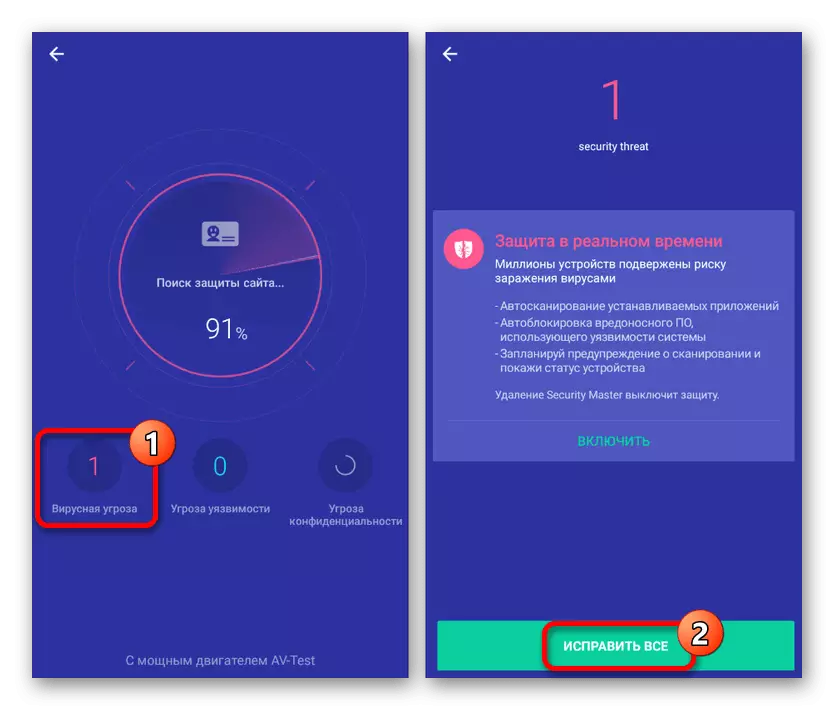
No sil de "Green" status ferskine op 'e haadside dy't it ûntbrekken fan' e ôfwêzigens fan firussen befêstiget. Om yn 'e takomst opnij te analysearjen, brûk de knop "Kontrolearje".
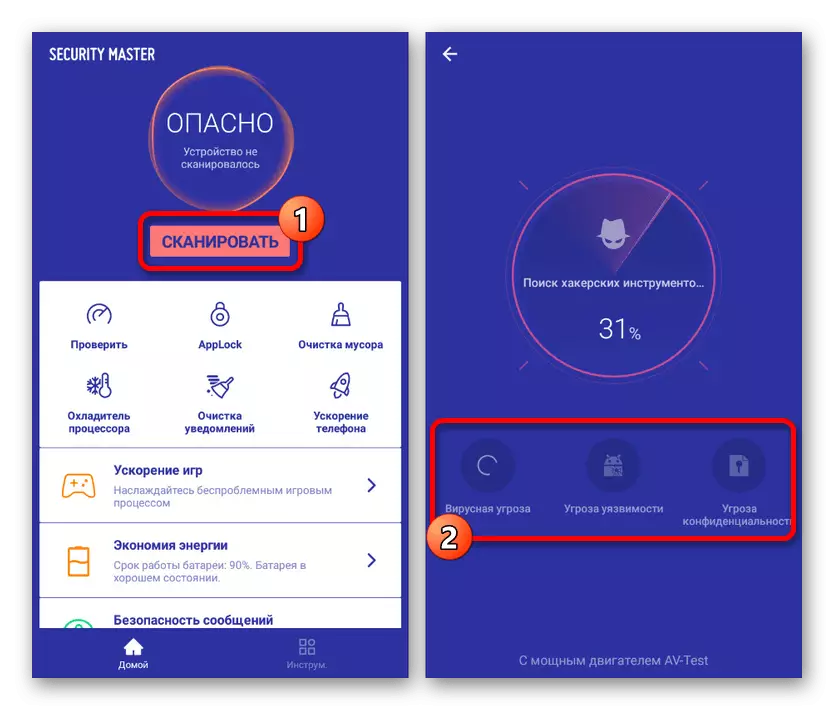

It foardiel fan 'e applikaasje is it gebrek oan easken foar de oankeap fan in lisinsje, wat is de reden wêrom't alle funksjes fergees kinne wurde brûkt. Yn kombinaasje mei effisjinsje makket dit de befeiliging master ien fan 'e bêste opsjes.
Metoade 5: Dr.Webljocht
Drof-ark foar firusbeskerming binne wierskynlik de meast ferneamde opsje, om't se jo tastean om net allinich offline te kontrolearjen, mar ek online. Yn it gefal fan Android-apparaten, foar dizze doelen is d'r in aparte applikaasje yn twa fariaasjes: betelle en fergees. Om de tillefoan te scannen oan ynfeksje, is it genôch om de ljochte ferzje te beheinen.
Download DR.Webljocht fan Google Play Market
- Laad de applikaasje út it doarp yn 'e winkel en op it haadskerm laden, klikje jo op de "Scanner" String. Yn 'e folgjende stap moatte jo "Soart check", wêrfan de "folsleine kontrôle" it meast relevant is foar de earste kear.
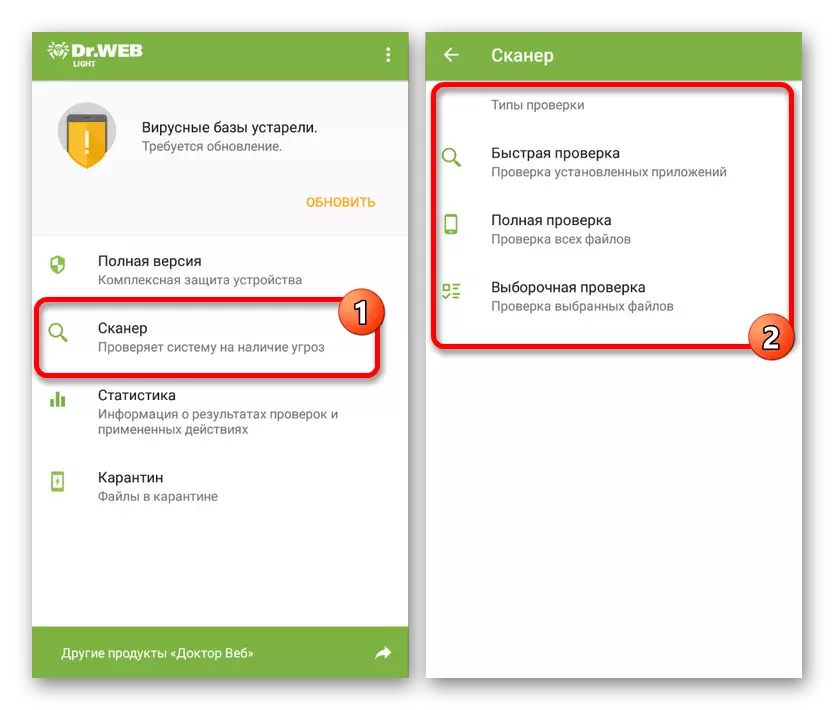
It apparaat scannen sil begjinne yn oerienstimming mei it selekteare type. De folsleine opsje beset de grutste tiid tiid, om't it net allinich ynterne en eksterne ûnthâld kontroleart, mar ek gegevens net tagonklik om te besjen.
- As jo allinich moatte scanje allinich in spesifyk bestân, map of applikaasje moatte jo "selektive" brûke. Hjir moatte jo de winske map markearje en klikje op de knop "Kontrolearje".
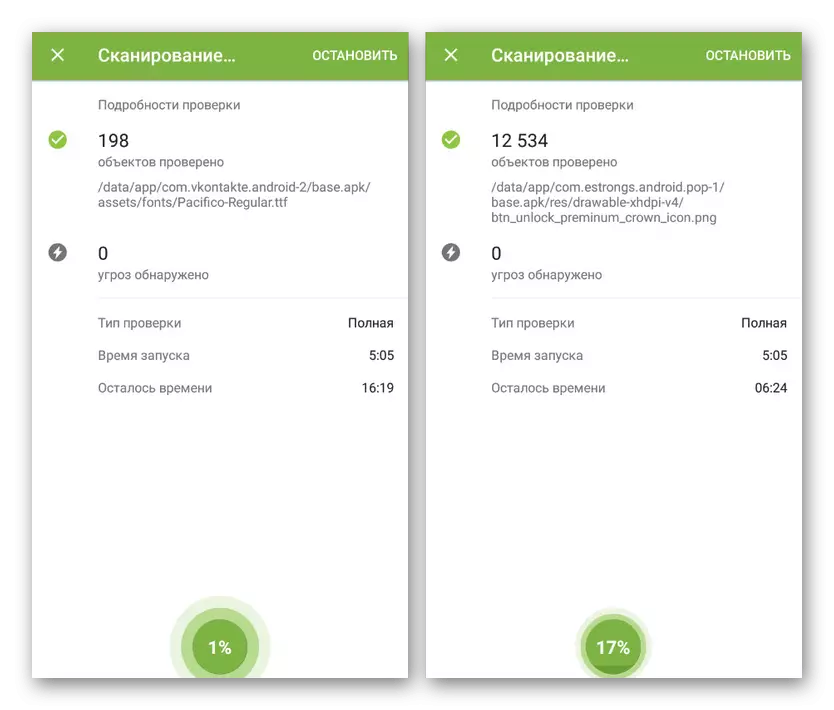
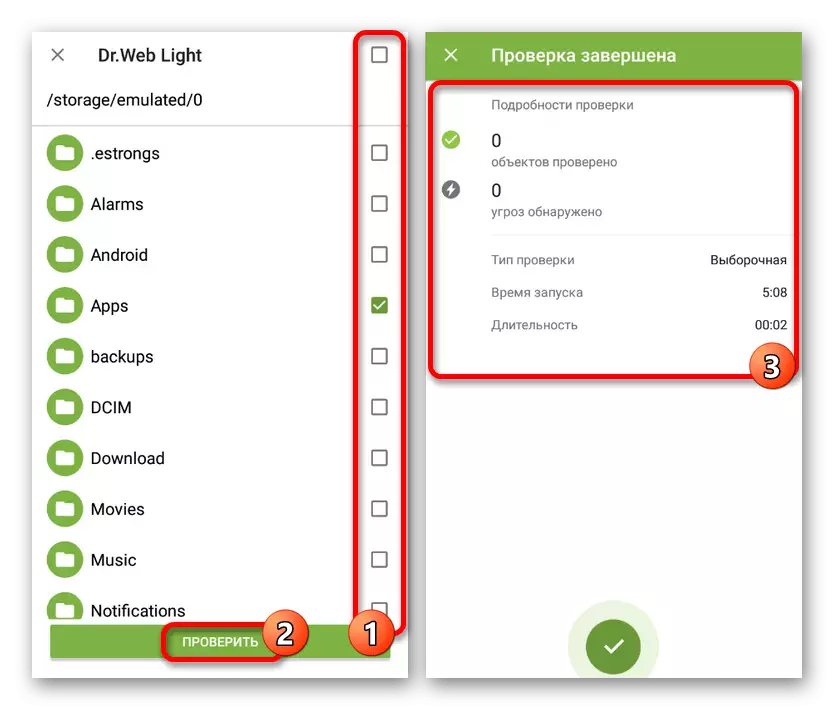
Troch krektens, folgje de oanbefellings, jo sille maklik firussen fine as se binne, en jo kinne net winske bestannen ferwiderje. Derneist kinne jo ek omtinken jaan oan antivirus dy't beskerming garandeart tsjin kweade software op in oanhâldende basis.
Lês mear: de bêste antivirussen foar Android
Eliminaasje fan problemen
Faak kin de tillefoan kontrolearje op firussen miskien net slagge, om't malware is maskere foar skealike prosessen, stadiger it apparaat eins. As it smartphone begon te wurkjen, lêze de oanbefellings foar sa'n gefal.
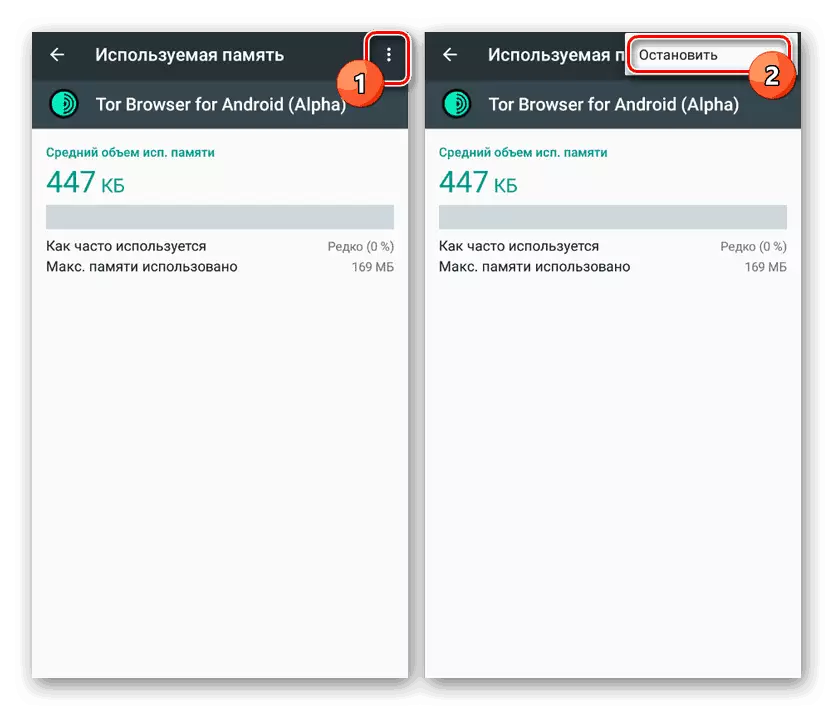
Lês mear: Wat te dwaan as de tillefoan of tablet op Android trage
In oare, mar minder foar de hân lizzende opsje binne firussen dwaande mei ynformaasje-kolleksje, wylst hast net-laden bestjoeringssysteem. In spesjaal ljocht foarbyld is in SMS-firus, in sykjen en ferwidering wêrfan waard beskreaun yn 'e folgjende ynstruksje.
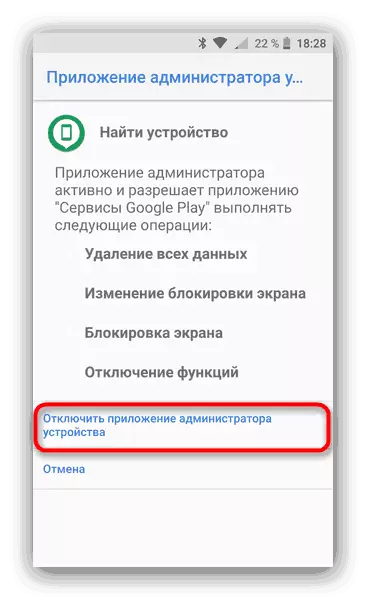
Lês mear: In SMS-firus wiskje op Android
Ien fan 'e meast radikale manieren om de ynfloed fan' e measte firussen te ferminderjen wurdt fermindere ta it skjinmeitsjen fan ynterne ûnthâld. Sa'n in oanpak is perfekt yn gefallen wêr't firussen waarden fûn, mar al slagge om systeembestannen te feroarjen, wêrtroch krityske flaters yn it wurk fan 'e smartphone hawwe besmetje. Details It hersteltema fan 'e ynstellingen waard apart beskreaun foardat jo de oanbefellings útfiert, wês wis dat jo de gefolgen beskôgje.
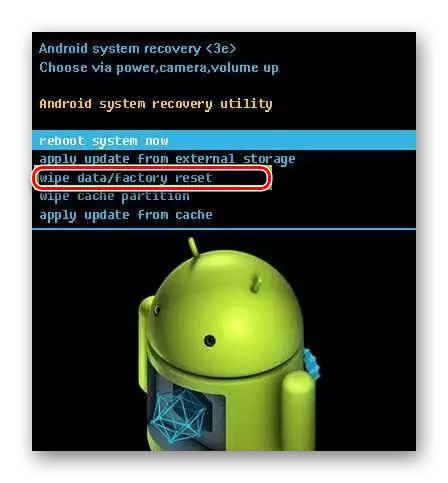
Lês mear: Hoe kinne jo de tillefoan opnij ynstelle op Android nei de fabriekssteat
De haadgarânsje fan it gebrek oan firussen op 'e tillefoan de ien of oare manier is om bestannen te laden fan fertroude boarnen. Deselde aksje sil mear as genôch wêze om alle mooglike kwetsberheden te kontrolearjen en te eliminearjen, en dêrom foltôgje wy dit artikel.
